Pendahuluan
Arch Linux tetap menjadi salah satu distribusi Linux paling populer karena keserbagunaannya dan persyaratan perangkat kerasnya yang rendah. Namun, lingkungan baris perintah dapat menjadi tantangan bagi pemula.
GNOME adalah lingkungan desktop yang menawarkan solusi GUI yang stabil untuk Arch Linux, membuatnya lebih nyaman untuk digunakan.
Dalam tutorial ini, kami menawarkan panduan langkah demi langkah untuk menginstal dan menyiapkan GNOME di Arch Linux.
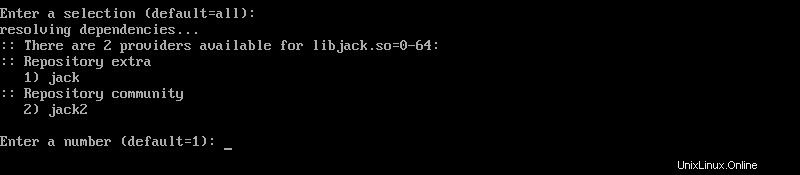
Prasyarat
- Linux Arch diinstal dan dikonfigurasi
- Akun dengan hak istimewa sudo
- Akses ke baris perintah
Panduan Instalasi Arch Linux GNOME
Ikuti langkah-langkah ini untuk menginstal GNOME di Arch Linux:
Langkah 1:Perbarui Arch Linux
Baca versi terbaru Arch Linux di situs resminya. Pastikan tidak ada intervensi manual yang diperlukan untuk meningkatkan versi dari versi Anda saat ini.
1. Untuk menerapkan pembaruan, gunakan:
sudo pacman -Syu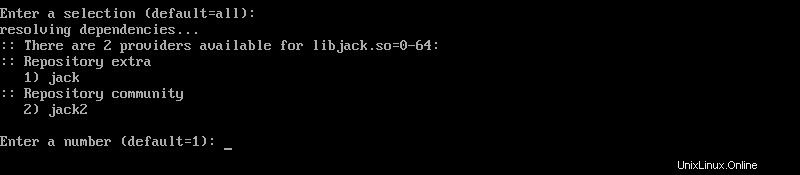
2. Nyalakan ulang sistem agar pembaruan diterapkan:
sudo rebootLangkah 2:Instal Sistem X Window (Xorg)
1. Mulai proses penginstalan X Window System (Xorg) dengan:
sudo pacman -S xorg xorg-server
2. Tekan Enter untuk memilih semua komponen yang tersedia untuk instalasi.
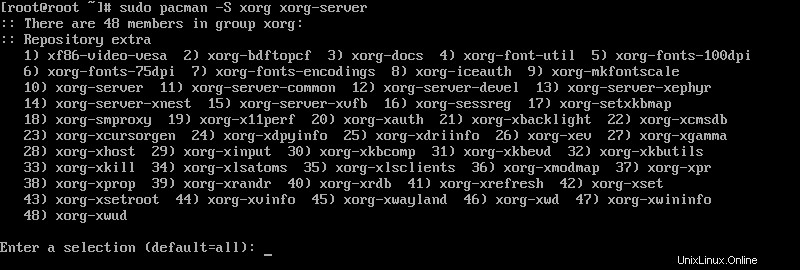
3. Saat diminta, ketik Y dan tekan Enter untuk melanjutkan proses penginstalan.

Langkah 3:Instal Lingkungan Desktop GNOME
1. Instal lingkungan desktop GNOME dengan menjalankan perintah berikut:
sudo pacman -S gnome
2. Tekan Enter untuk memilih semua komponen yang tersedia.
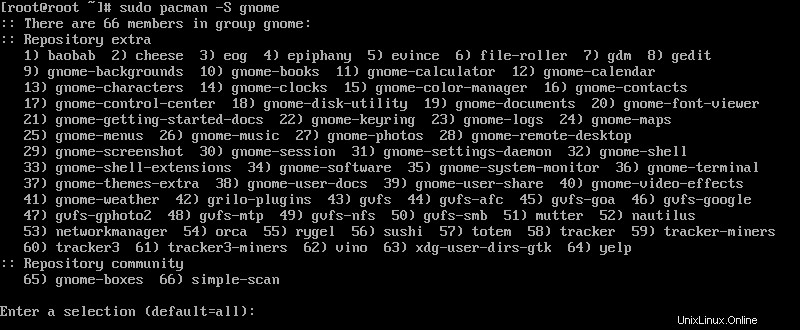
4. Jika Anda kehilangan dependensi apa pun, GNOME menawarkan pilihan penyedia untuk pengunduhan. Untuk setiap perintah, pilih penyedia yang sesuai dan tekan Enter untuk melanjutkan.
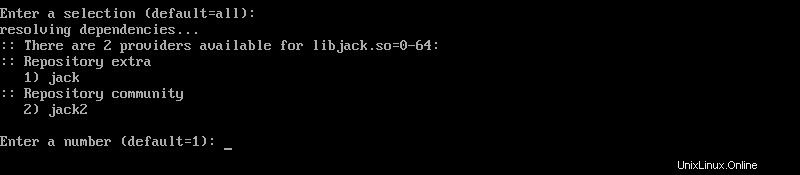
5. Saat diminta, ketik Y dan tekan Enter untuk melanjutkan penginstalan.

Langkah 4:Mulai dan Aktifkan gdm.service
1. Setelah GNOME terinstal sepenuhnya, mulai gdm layanan dengan menggunakan:
sudo systemctl start gdm.service
Memulai gdm service mengaktifkan GUI GNOME.
2. Masuk dengan kredensial akun Anda dan buka jendela terminal.
3. Gunakan perintah berikut untuk mengatur gdm layanan untuk dijalankan pada boot sistem:
sudo systemctl enable gdm.serviceOpsi Alternatif:Pilih DM (Pengelola Tampilan)
Arch Linux juga memungkinkan Anda untuk menggunakan pengelola tampilan populer lainnya, seperti LXDM , MDM , SDDM , atau XDM .
1. Mulailah dengan menginstal pengelola tampilan yang ingin Anda gunakan. Misalnya, instal LXDM dengan menggunakan:
sudo pacman -S lxdm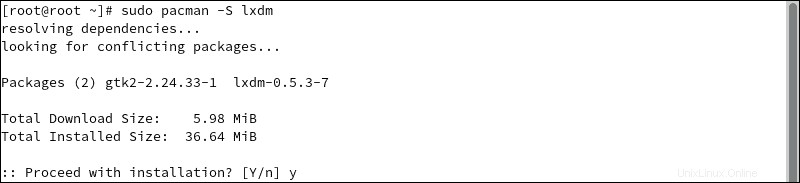
2. Saat diminta, ketik Y dan tekan Enter untuk melanjutkan proses penginstalan.
3. Hentikan gdm . yang sedang berjalan layanan dengan menggunakan:
sudo systemctl stop gdm.service
sudo systemctl disable gdm.service4. Mulai pengelola tampilan LXDM dengan:
sudo systemctl start lxdm.service
sudo systemctl enable lxdm.serviceLangkah 5:Reboot Sistem
Reboot sistem Arch Linux Anda agar perubahan diterapkan:
sudo rebootLangkah 6:Instal Aplikasi
Gunakan pacman manajer paket untuk menginstal aplikasi tambahan yang Anda perlukan. Misalnya, gunakan pacman perintah untuk menginstal Firefox, VLC Player, dan Leafpad:
sudo pacman -S firefox vlc leafpadSesuaikan Lingkungan Desktop GNOME dengan Alat Tweak GNOME
Untuk menyesuaikan lingkungan desktop GNOME, instal aplikasi GNOME Tweaks.
1. Untuk menginstal GNOME Tweaks, jalankan perintah berikut:
sudo pacman -S gnome-tweaks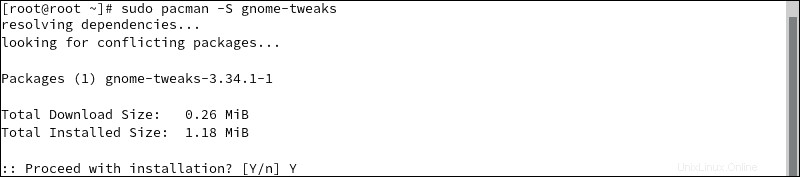
2. Buka aplikasi Tweaks untuk mulai menyiapkan versi GNOME Anda.
Ubah Latar Belakang dan Wallpaper Layar Kunci
1. Di bawah Penampilan tab, temukan Latar Belakang dan Kunci Layar bagian:
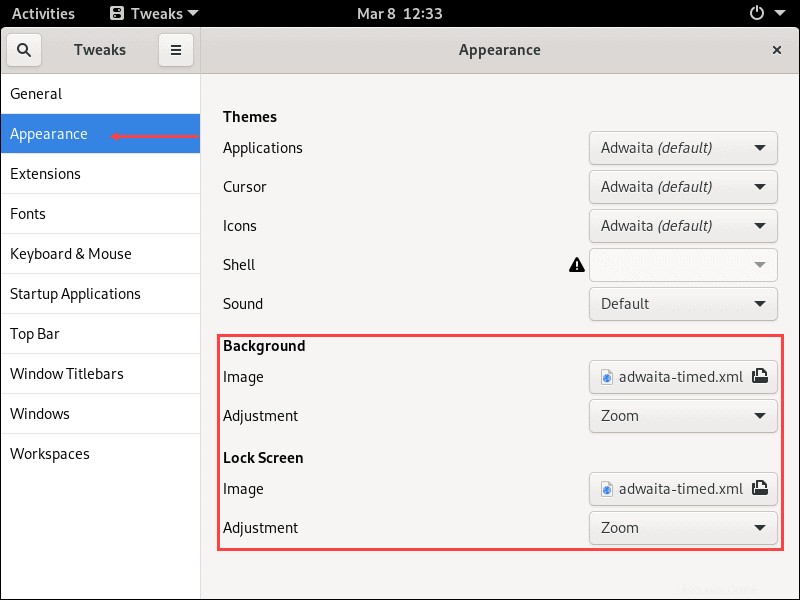
2. Klik Gambar tombol untuk membuka jendela pemilihan gambar:
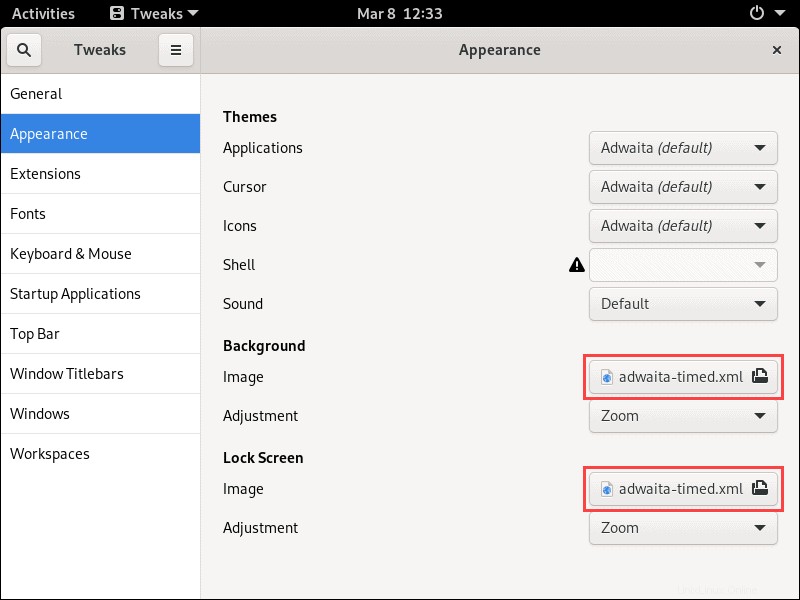
3. Setelah Anda memilih gambar yang ingin Anda gunakan, klik Buka untuk mengonfirmasi:

4. Gunakan Penyesuaian menu tarik-turun untuk memilih latar belakang baru yang Anda inginkan:
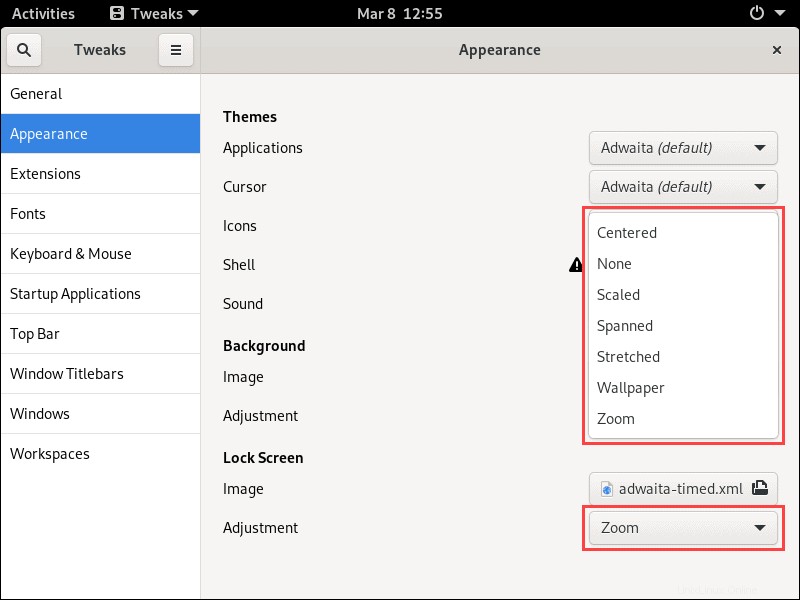
Nonaktifkan Animasi
Navigasikan ke Umum tab untuk mengaktifkan atau menonaktifkan animasi dengan menggunakan sakelar di sisi kanan:
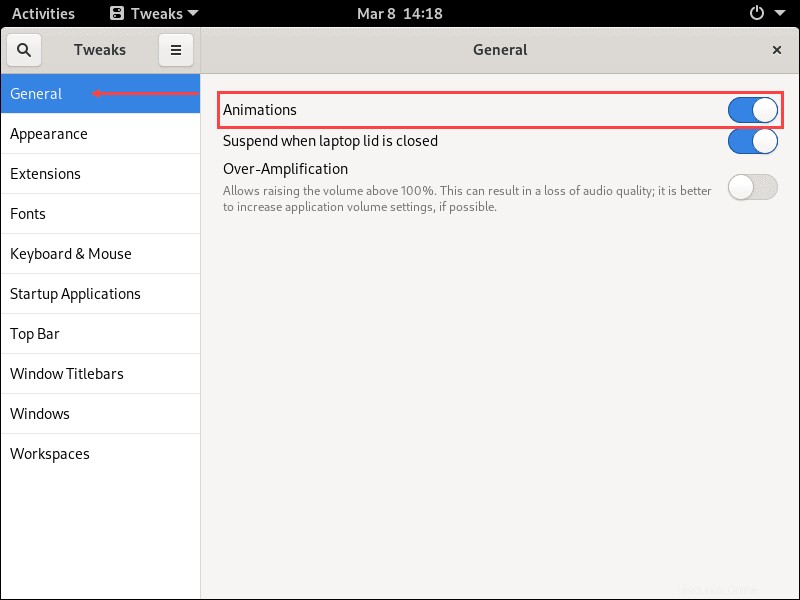
Sesuaikan Font
1. Gunakan Font tab untuk memilih font mana yang digunakan untuk antarmuka, dokumen, teks monospace, dan judul jendela lama.
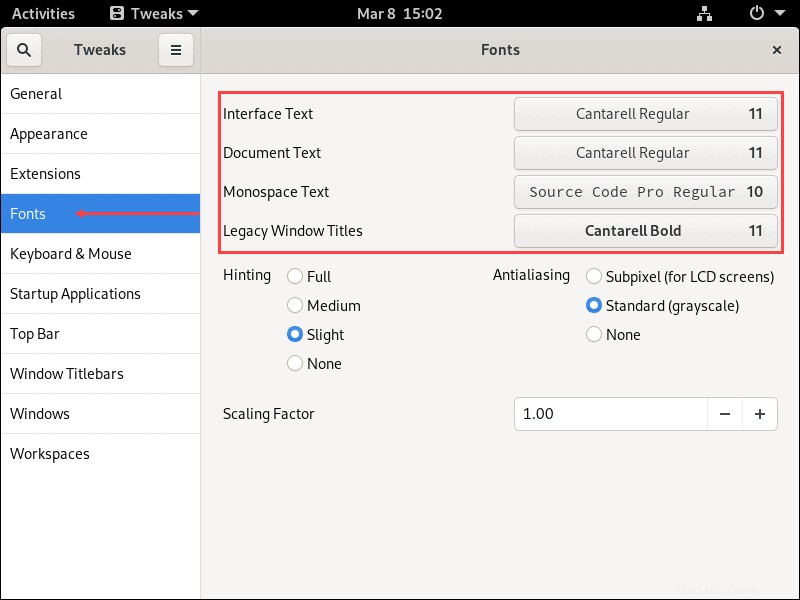
2. Anda juga dapat mengubah pengaturan petunjuk dan antialiasing.
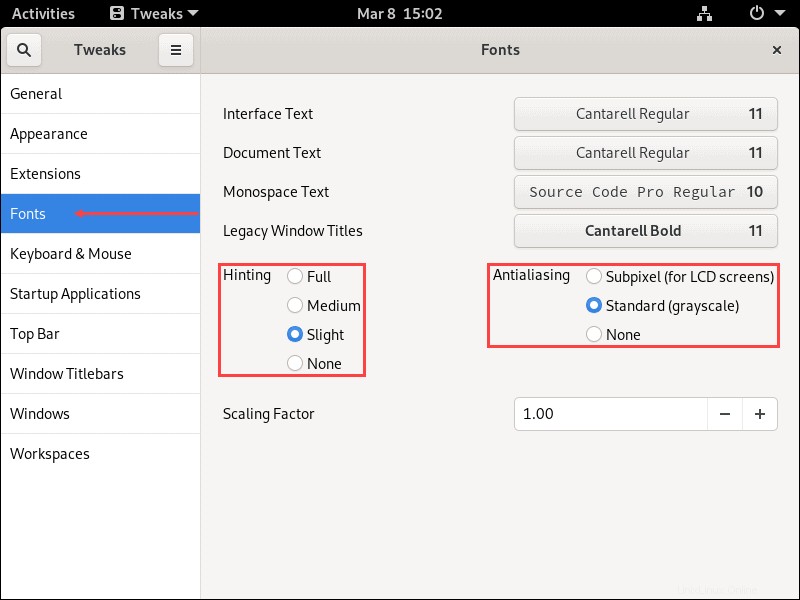
3. Terakhir, skalakan teks di layar ke atas dan ke bawah menggunakan Faktor Penskalaan pengaturan.
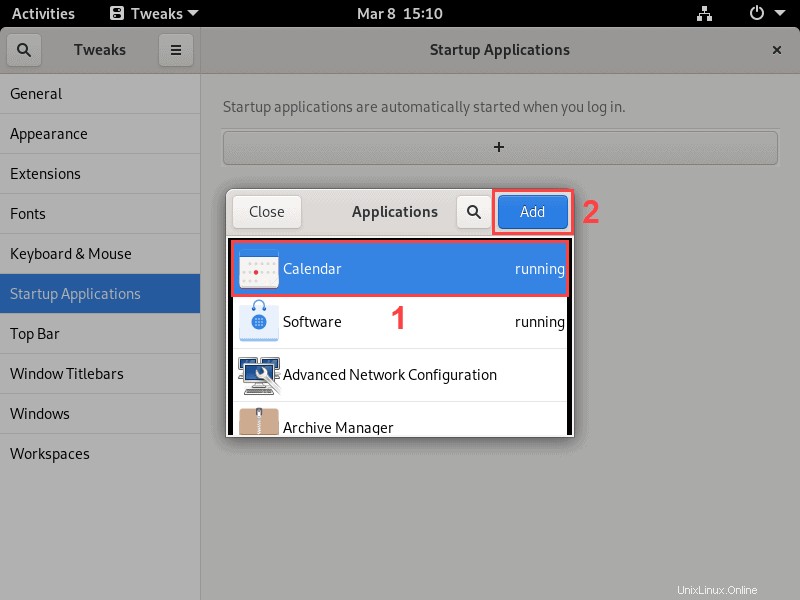
Tambahkan Aplikasi ke Startup
1. Aplikasi Startup tab memungkinkan Anda mengatur aplikasi yang dimulai pada boot sistem dengan mengeklik + tombol:
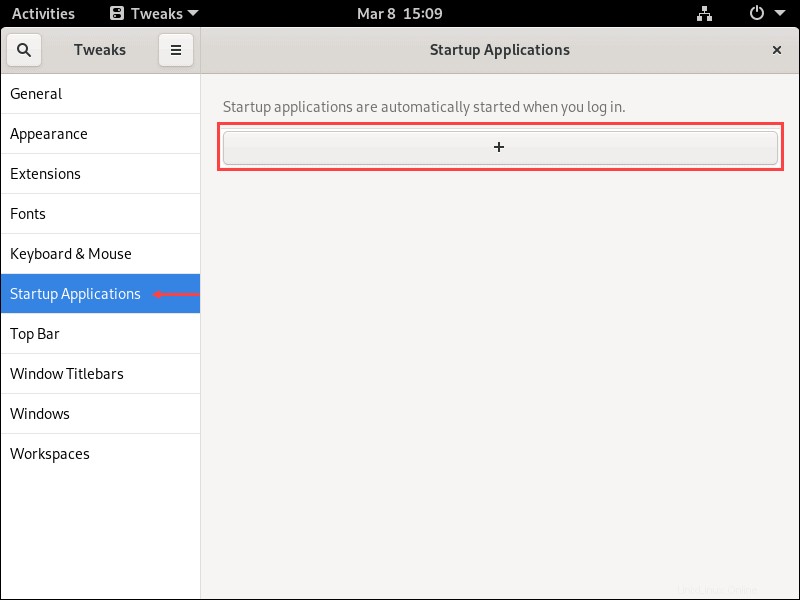
2. Pilih aplikasi yang ingin Anda tambahkan dari daftar dan klik Tambah untuk mengonfirmasi.
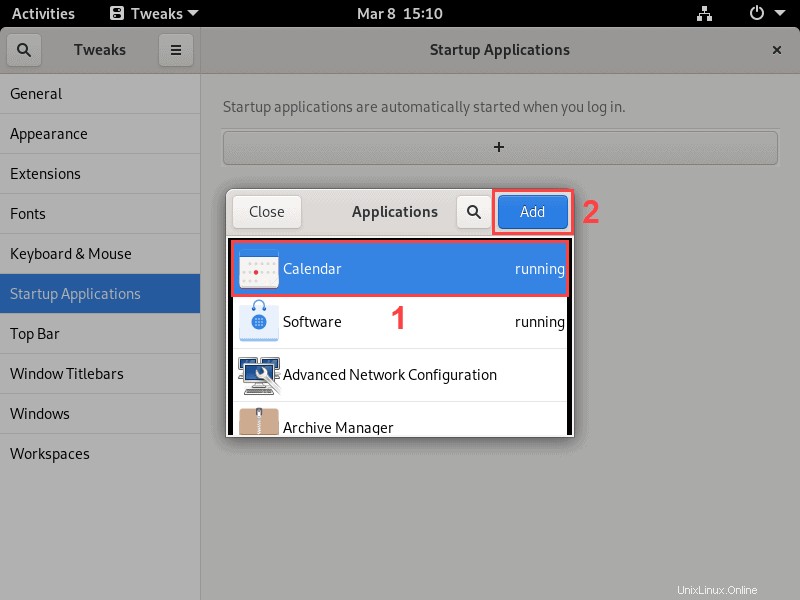
Aktifkan Tema Gelap
Di bawah Penampilan tab, buka Aplikasi menu tarik-turun di Tema bagian. Pilih Adwaita-gelap opsi untuk beralih ke tema gelap.
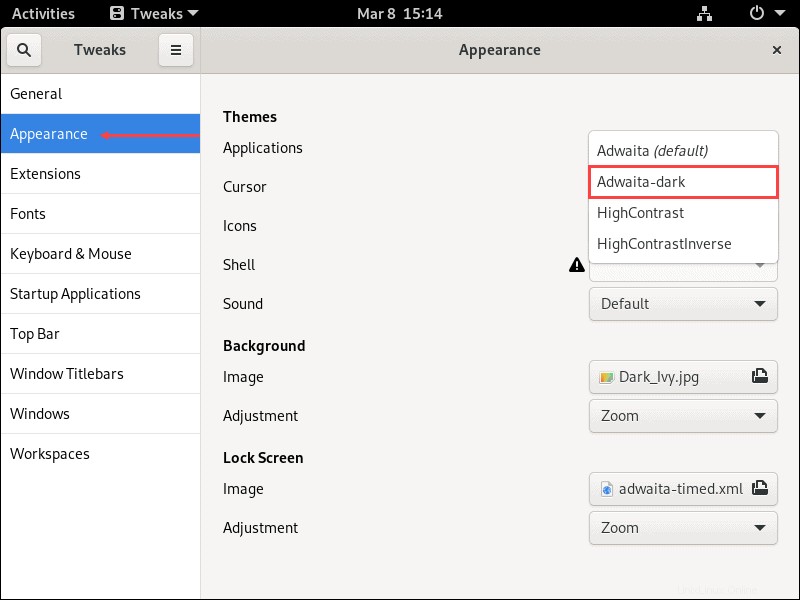
Aktifkan Ekstensi
Aktifkan atau nonaktifkan ekstensi GNOME di bawah Ekstensi tab.
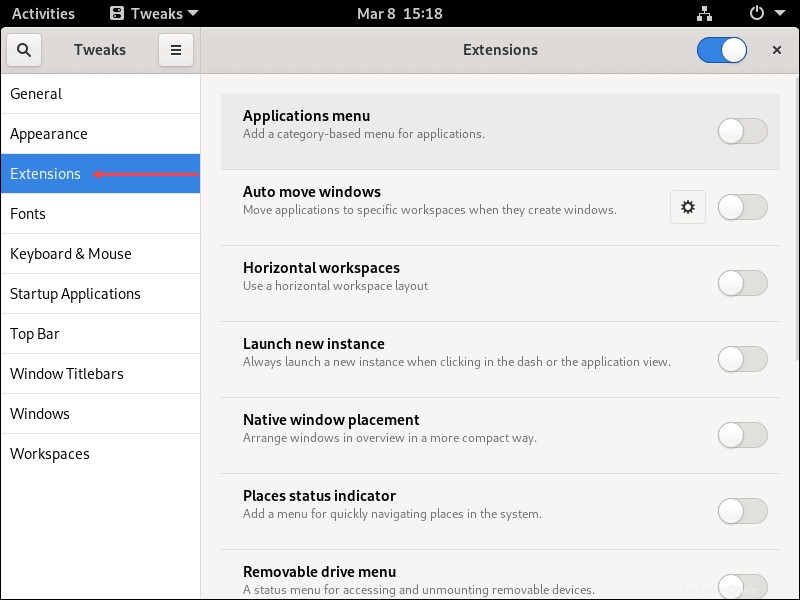
Tambahkan ekstensi baru dengan mengunjungi situs web ekstensi GNOME.